Téléchargement du pilote I2C HID pour Windows 11, 10
Publié: 2023-09-18L'exécution d'une variété d'appareils nécessite l'utilisation de pilotes standard afin de garantir que les appareils sont compatibles avec la majorité des PC. Le pilote I2C HID est l'un de ces pilotes universels. Dans cet article, vous apprendrez les 4 méthodes simples et rapides pour effectuer le téléchargement du pilote de périphérique I2C HID sous Windows 10, 11. Continuez la lecture !
La mise à jour périodique des pilotes pour vos appareils garantira qu'ils sont capables de communiquer efficacement entre eux. Le périphérique I2C HID d'un ordinateur portable est une interface standard qui permet à l'ordinateur de communiquer avec une grande variété de périphériques. Quelques exemples de ces périphériques sont les claviers et les souris. Le protocole I2C est compatible avec une grande variété d'appareils. Pour gérer correctement la grande variété de matériel que l’on peut trouver dans les ordinateurs et autres appareils électroniques, les pilotes standard universels sont une nécessité absolue. Dans cet article, nous vous guiderons tout au long du processus de téléchargement du pilote de périphérique I2C HID sous Windows 11, 10. Alors continuez à lire !
Méthodes pour télécharger, installer et mettre à jour le pilote de périphérique I2C HID sous Windows 11, 10
Vous trouverez ci-dessous les méthodes suivantes que vous pouvez utiliser pour effectuer le téléchargement du pilote de périphérique I2C HID sous Windows 11, 10. Cependant, vous n'avez pas besoin de toutes les utiliser, parcourez simplement chacune d'entre elles et choisissez celle qui fonctionne le mieux. pour toi. Maintenant, sans plus tarder, commençons :
Méthode 1 : utiliser le site Web officiel du fabricant pour télécharger le pilote de périphérique HID I2C
Après cela, Windows recherchera un nouveau pilote pour vous et en trouvera un ou vous informera que le meilleur pilote est déjà installé sur votre système.
Vous devrez vous rendre sur le site officiel du fabricant (tel que Synaptics) afin d'effectuer manuellement le téléchargement du pilote de périphérique I2C HID sous Windows 10, 11. Une fois sur place, vous devrez localiser les pilotes qui correspondent à votre version particulière de Windows (par exemple, Windows 32 bits, 64 bits), puis téléchargez manuellement le pilote.
Lorsque vous avez terminé de télécharger les pilotes appropriés pour votre ordinateur, double-cliquez sur le fichier que vous avez téléchargé, puis suivez les instructions qui s'affichent à l'écran pour installer le pilote. Enfin et surtout, pour que les modifications prennent effet, vous devrez redémarrer votre ordinateur.
Lisez également : Téléchargement du pilote de périphérique Bluetooth pour Windows 10, 8, 7
Méthode 2 : installer la mise à jour du pilote de périphérique HID I2C dans le Gestionnaire de périphériques
Vous pouvez utiliser un outil intégré à Windows appelé Gestionnaire de périphériques pour effectuer le téléchargement du pilote de périphérique I2C HID sur Windows 11 et 10. Vous trouverez ci-dessous comment procéder :
Étape 1 : Pour ouvrir le Gestionnaire de périphériques , appuyez sur la touche Windows, puis saisissez Gestionnaire de périphériques dans la zone de recherche et cliquez sur le bouton Ouvrir.
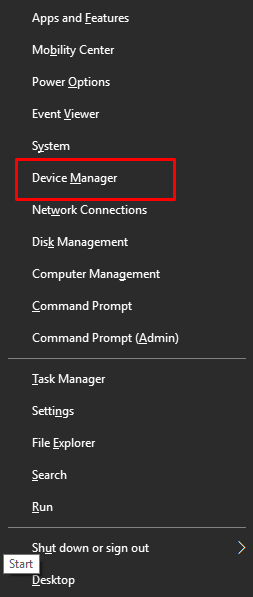
Étape 2 : Pour développer l’option Périphériques d’interface humaine, accédez à cet élément de menu et double-cliquez dessus.
Étape 3 : Localisez le pilote I2C HID sur votre ordinateur, faites un clic droit dessus et sélectionnez l'option « Mettre à jour le logiciel du pilote» dans le menu contextuel. 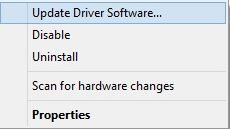
Étape 4 : Ensuite, sélectionnez l'option indiquant Rechercher automatiquement les pilotes mis à jour.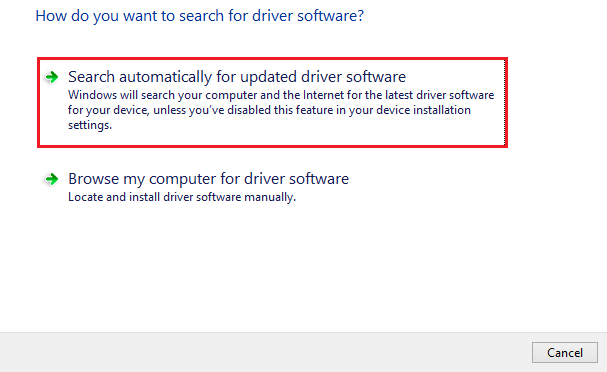
La procédure disponible va désormais rechercher, télécharger et installer la dernière version des pilotes PC, y compris le pilote de périphérique I2C HID pour Windows 10, 11. Une fois que tout est terminé, redémarrez votre appareil pour enregistrer les nouveaux pilotes.

Lisez également : Comment réparer le clavier HID qui ne fonctionne pas
Méthode 3 : installer automatiquement le dernier pilote de périphérique HID I2C à l'aide du programme de mise à jour du pilote Bit (recommandé)
Bien que les deux techniques décrites ci-dessus vous fournissent toujours un pilote de périphérique I2C HID mis à jour, certains utilisateurs peuvent considérer ces approches comme trop longues et intimidantes. Cela est dû au fait qu'un nombre important de procédures sont requises et que vous courez le risque de télécharger des pilotes susceptibles de contenir des logiciels malveillants.
Nous vous conseillons fortement d'utiliser un programme de mise à jour de pilote tiers afin de ne pas mettre votre ordinateur en danger. Bit Driver Updater dispose d'une base de données étendue et peut détecter rapidement et automatiquement tous les pilotes manquants sur votre ordinateur, ainsi que les remplacer par de nouveaux.
Avec l'aide de ce programme de mise à jour de pilote gratuit, vous pourrez installer rapidement et facilement un pilote de pavé tactile sur votre système d'exploitation Windows en cliquant sur un seul bouton. Le programme contribue non seulement à améliorer les performances globales et la fiabilité du système, mais il permet également de mettre à jour les pilotes qui ne sont plus pris en charge par leur fabricant. Vous trouverez ci-dessous comment utiliser cet incroyable outil.
Étape 1 : Tout d’abord, vous devrez télécharger le logiciel Bit Driver Updater, puis l’installer sur l’appareil que vous utilisez.
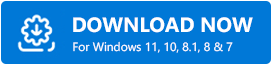
Étape 2 : Depuis l'écran d'accueil, sélectionnez le bouton Analyser les pilotes pour commencer le processus de localisation des pilotes système susceptibles d'être manquants, défectueux ou obsolètes.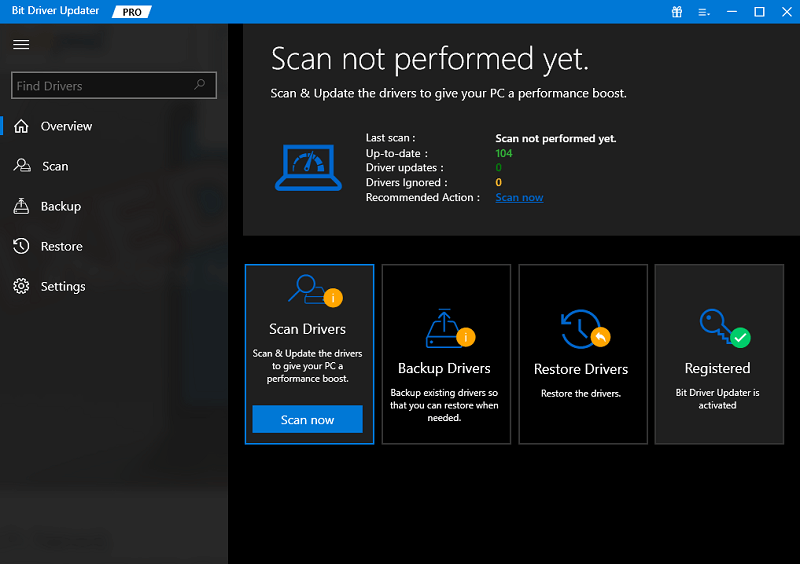
Étape 3 : Lorsque la liste des pilotes défectueux apparaît sur votre ordinateur, sélectionnez le pilote de périphérique I2C HID dans la liste, puis cliquez sur l'option Mettre à jour maintenantsituée à côté de lui. Cela vous permettra de télécharger la version la plus récente.
Conseil de pro : De plus, vous pouvez cliquer sur le bouton Mettre à jour tout situé en bas de la liste si la version Pro est installée.Votre ordinateur Windows a besoin de mettre à jour tous ses pilotes obsolètes. 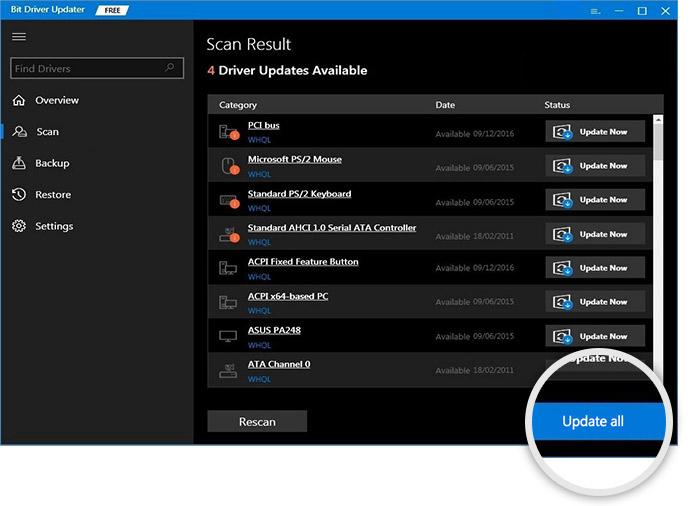
Étape 4 : Double-cliquez sur le package pour l'extraire, puis installez les pilotes disponibles.Pour appliquer les mises à jour, vous devrez redémarrer votre ordinateur.
Lisez également : Téléchargez et mettez à jour le pilote de périphérique de clavier HID pour Windows 10/8/7
Méthode 4 : Exécutez Windows Update pour installer le pilote de périphérique I2C HID
Enfin, Windows Update est un autre moyen que vous pouvez envisager pour effectuer le téléchargement du pilote de périphérique I2C HID sur Windows 10, 11. Pour ce faire, suivez les étapes ci-dessous :
Étape 1 : Accédez au menu Démarrer et cliquez sur l'icône d'engrenage (Paramètres) pour ouvrir les paramètres Windows.
Étape 2 : Dans les paramètres Windows, cliquez sur l'option Mise à jour et sécurité .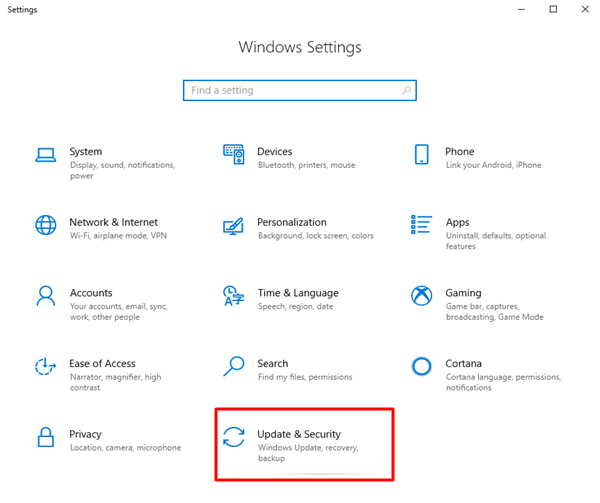
Étape 3 : Ensuite, assurez-vous que Windows Update est sélectionné dans le volet de gauche.
Étape 4 : Ensuite, cliquez sur Rechercher les mises à jour pour continuer.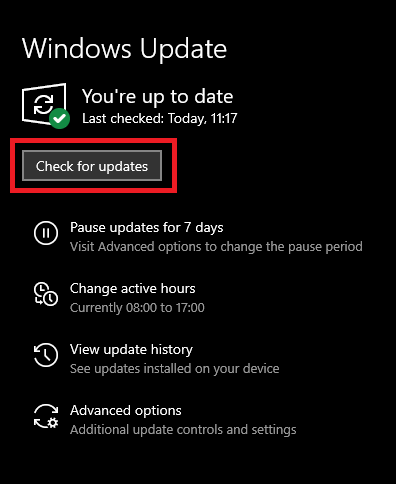
Désormais, Windows recherchera les dernières mises à jour et, s'il est détecté, il installera automatiquement celles disponibles, y compris le pilote de périphérique I2C HID. En plus des mises à jour de pilotes, les mises à jour Windows apportent également d'autres mises à jour du système et correctifs de sécurité pour améliorer les fonctionnalités et les performances globales de la machine.
Lisez également : Comment télécharger le pilote de périphérique PCI pour Windows 11/10/8/7
Comment télécharger, installer et mettre à jour le pilote I2C pour Windows 11, 10 : expliqué
Afin de garantir que votre pavé tactile fonctionne comme il se doit, vous devez vous assurer que le pilote de votre périphérique I2C HID est toujours mis à jour. Dans cet article, nous avons démontré quatre approches simples que tout le monde peut utiliser pour installer la dernière version des pilotes. Nous espérons que vous avez trouvé les informations partagées dans ce guide de téléchargement de pilotes utiles et utiles.
N'hésitez pas à déposer vos questions, doutes ou autres suggestions dans la section commentaires ci-dessous. Abonnez-vous à notre newsletter pour plus d'informations techniques. Enfin et surtout, suivez-nous sur les réseaux sociaux !
